فتح iCloud IMEI: قم بإزالة قفل التنشيط باستخدام رمز IMEI
تتطلب طريقة iCloud IMEI Unlock أن يكون لديك رقم IMEI الخاص بـ iPhone قبل متابعة عملية إزالة قفل iCloud. عندما يتعلق الأمر بتجاوز قفل التنشيط ، يلعب رمز IMEI دورًا مهمًا للغاية كما سنرى ونحن نواصل العمل.
في هذه المقالة ، سأشرح بالتفصيل كيف يمكنك بسهولة تجاوز قفل تنشيط iCloud بمساعدة فتح iCloud IMEI.
الجزء 1: معلومات أساسية حول IMEI
1. فهم رمز IMEI
رمز / رقم الهوية الدولية للأجهزة المحمولة (IMEI) هو رقم تعريف فريد للغاية مكون من 15 رقمًا يميز أحد الأجهزة المحمولة عن الآخر. رقم IMEI هذا موجود في كل هاتف بغض النظر عن الطراز أو الطراز. إنه يلعب دورًا ضروريًا لأنه يمكن استخدامه لإلغاء قفل الأجهزة المحمولة المقفلة ، وتتبع الأجهزة المفقودة ، وفي الوقت نفسه ، قفل جهاز محمول مسروق عن بُعد.

2. كيف تجد رمز IMEI الخاص بك
تعتمد كيفية العثور على رمز IMEI الخاص بك على عدد من العوامل مثل نوع هاتفك والطراز والشركة التي تقف وراء جهازك. في معظم الحالات ، يمكنك العثور على الرمز الموجود على جهازك المحمول أسفل غلاف البطارية مباشرةً ، وفي درج بطاقة SIM ، وفي بعض الحالات ، على الجزء الداخلي من غطاء الهاتف السفلي. إذا كنت لا تزال غير قادر على تحديد موقع الرمز الخاص بك عن طريق الصدفة ، فإنني أنصحك بشدة بطلب * # 06 # على لوحة الاتصال بهاتفك. يحدث هذا الطلب الهاتفي الفوري ليكون الطريقة العالمية التي تستخدمها كل شركة للهاتف المحمول لتحديد موقع رقم IMEI الفريد المكون من 15 رقمًا.
يمكنك محاولة العثور على رمز IMEI الخاص بك من خلال الطريقتين الأخريين: التحقق منه على جهازك وعبر iTunes.
طريقة 1: على جهاز iPhone الخاص بك ، انتقل مباشرة إلى الإعدادات> عام> حول. ثم يمكنك العثور على رمز IMEI الخاص بك أدناه.
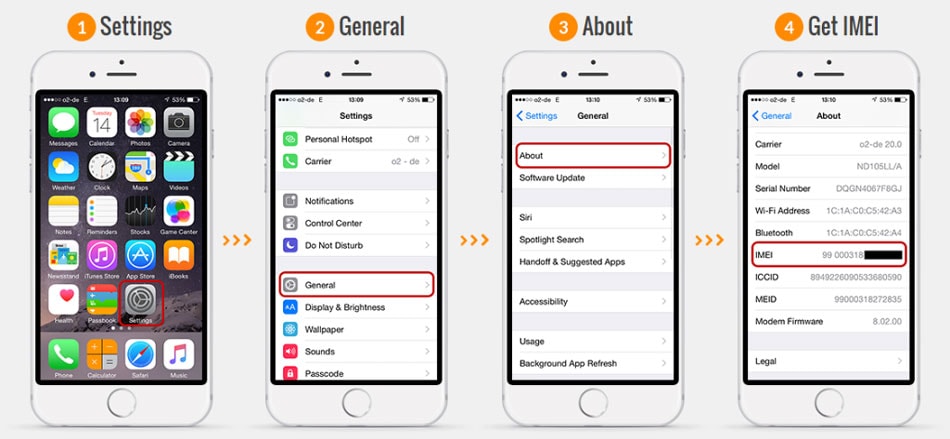
طريقة 2: قم بتوصيل جهاز iPhone بجهاز الكمبيوتر الخاص بك وابدأ تشغيل iTunes. انقر فوق ‘ملخص’ ، ثم ستحصل على رمز IMEI الخاص بك.

3. iCloud IMEI تحقق من iPhone
لكي تتمكن من الوصول إلى iCloud واستخدامه ، تحتاج إلى التحقق من IMEI iCloud لاسترداد أو تأكيد رمز IMEI الفريد الخاص بك. لكي تفتح حساب iCloud الخاص بك أو تقفله بسرعة ، أنصحك بشدة أن يكون معك هذا الرمز المكون من 15 رقمًا على قطعة من الورق. يأتي كل جهاز iPhone مع حساب iCloud يتميز بهذا الرقم الفريد. إذا تم قفل حساب iCloud الخاص بك ، فإن أول شيء عليك القيام به هو متابعة عملية التحقق من iCloud IMEI لاسترداد الرمز الخاص بك. يمكنك القيام بذلك باستخدام الطرق المذكورة في الجزء 1.2.
الجزء 2: بنقرة واحدة الحل لتجاوز كلمة مرور iCloud بدون رمز IMEI
ليس فقط IMEI ، يرغب المستخدمون أيضًا في تجاوز حساب iCloud المرتبط بالجهاز أيضًا. للقيام بذلك ، يمكنك الحصول على مساعدة من DrFoneTool – إفتح الشاشة (iOS) واتبع عملية تدريجية بسيطة. من الناحية المثالية ، يتم استخدام التطبيق لإزالة شاشة القفل لجهاز iOS ، ولكن يمكن أن يساعدك أيضًا في تجاوز حساب iCloud أيضًا. حاليًا ، تعمل الميزة فقط على الأجهزة التي تعمل بإصدار iOS 12 إلى 14. تحتاج أيضًا إلى إلغاء قفل جهازك مرة واحدة في هذه العملية. إذا كنت مستعدًا ، فما عليك سوى اتباع هذه الخطوات لمعرفة كيفية تجاوز قفل iCloud على هاتفك.

DrFoneTool – إفتح الشاشة (iOS)
فتح قفل شاشة iPhone / iPad دون متاعب.
- تعليمات بديهية لفتح iPhone بدون رمز المرور.
- يزيل قفل شاشة iPhone متى تم تعطيله.
- يعمل مع جميع موديلات iPhone و iPad و iPod touch.
- متوافق تمامًا مع أحدث إصدارات iOS.

الخطوة 1: للبدء ، ما عليك سوى توصيل جهاز iPhone الخاص بك بالنظام وتشغيل تطبيق DrFoneTool – Screen Unlock (iOS) منه. من المنزل ، تحتاج إلى تحديد خيار فتح حساب Apple.

الخطوة 2: الآن ، ما عليك سوى إدخال رمز المرور على هاتفك لإلغاء قفله والنقر على زر ‘الثقة’ عندما تحصل على مطالبة اتصال جديدة عليه.

الخطوة 3: نظرًا لاكتشاف جهازك ، انقر فوق الزر ‘فتح الآن’ ، ووافق على رسالة التحذير التالية. أدخل الرمز المعروض للتحقق حيث ستؤدي العملية إلى مسح البيانات الموجودة على هاتفك.

الخطوة 4: بعد ذلك ، ما عليك سوى إلغاء قفل جهاز iPhone الخاص بك والانتقال إلى الإعدادات> عام> إعادة تعيين. من هنا ، يمكنك اختيار إعادة تعيين جميع إعدادات الجهاز.

الخطوة 5: هذا كل شيء! بمجرد إعادة تشغيل الجهاز بإعداداته الافتراضية ، سيتخذ التطبيق الخطوات اللازمة لتجاوز حساب iCloud الخاص به. يرجى التحلي بالصبر والانتظار حتى يكمل DrFoneTool العملية.

الخطوة 6: في النهاية ، سيتم إخطارك عند اكتمال عملية إلغاء القفل. يمكنك الآن إزالة جهازك بأمان والوصول إليه دون أي قيود على حساب iCloud.

تتطلب بعض الطرق المذكورة أعلاه القليل من المهارات والوقت لتجاوز قفل التنشيط. أيضًا ، مبلغ النقد المطلوب ضئيل جدًا مقارنة بالطرق الأخرى ، والتي قد تكون باهظة الثمن ومعقدة لبعض المستخدمين. DrFoneTool – إفتح الشاشة (iOS) هو حل أفضل سيأخذك شوطًا طويلاً فيما يتعلق باستخدام iPhone و iCloud مقارنة بالآخرين ، وبالتالي لا داعي للقلق أبدًا لمجرد أنه لا يمكنك الوصول إلى حساب iCloud الخاص بك.
أحدث المقالات

